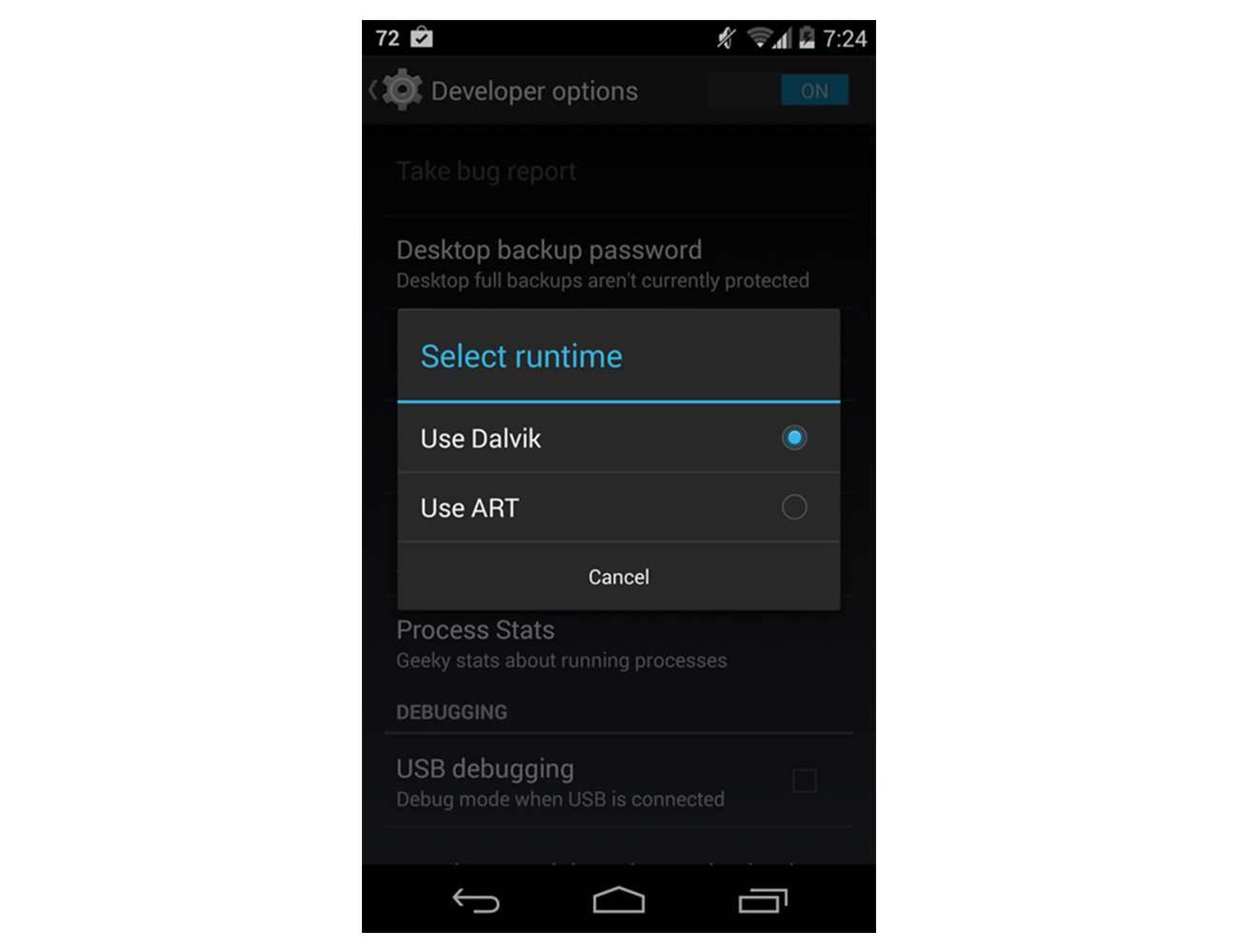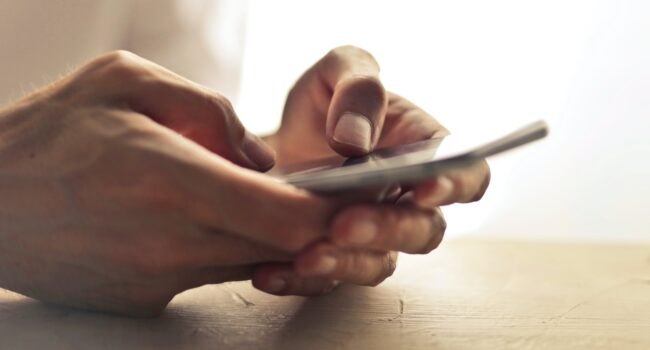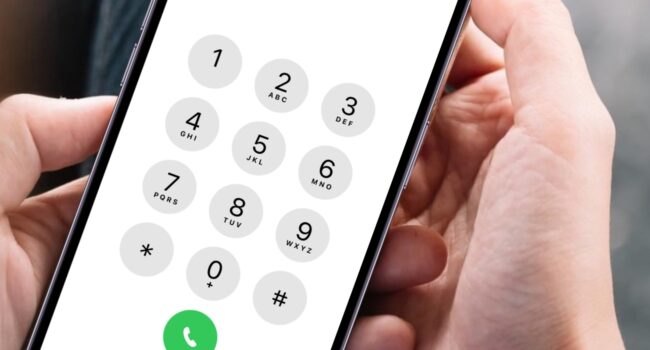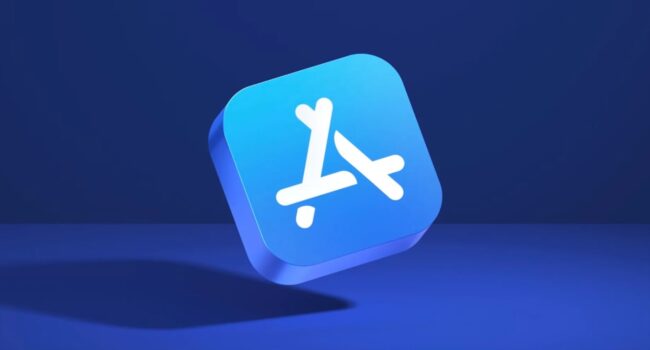W tym tygodniu odbyła się konferencja developerska Google. Jak dobrze wiecie z jednego z wpisów, Google porzuca Dalvik na rzecz ART.
Dzięki ART poprawi się wydajność systemu, a także dojdzie kompatybilność dla 64 bitowych procesorów, obecnie Dalvik ma wsparcie tylko dla 32 bitowych układów. Metoda na włączenie ART, która za chwilę Wam przedstawię, działa nie tylko na urządzeniach z serii Nexus. ART działa również na HTC One M8, LG G3, Galaxy S5 i innych.
Więc przejdźmy do rzeczy, aby mieć dostęp do wybrania ART, zamiast Dalvika, należy poczynić następujące kroki.
- Przechodzimy do Ustawień.
- Kursor ustawiamy na Numerze Kompilacji.
- Siedmiokrotnie naciskamy na Numer Kompilacji, po czym będziemy mieć dostęp do Opcji Programistycznych.
- Teraz przechodzimy do Ustawień Programistycznych i wybieramy “Select Runtime”, po czym zaznaczamy ART i to wszystko.